
Ultima actualización en
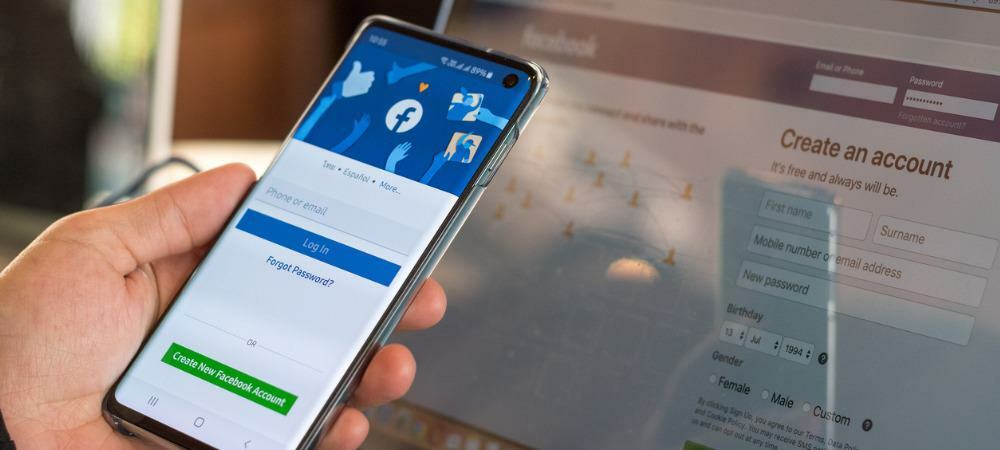
A veces quieres cambiar tu foto de perfil de Facebook por períodos cortos. Aprende cómo agregar una foto de perfil temporal en Facebook aquí.
¿Quieres personalizar tu perfil de Facebook? Querrás comenzar con tu foto de perfil. Sin una foto, ¿cómo sabrá alguien que tu perfil te pertenece?
Sin embargo, puede haber ocasiones en las que desee cambiar su imagen de perfil. En lugar de pasar por todo el proceso de editar tu perfil y agregar una nueva imagen de perfil, puedes agregar una imagen de perfil temporal en Facebook.
La imagen cambiará automáticamente después de la cantidad de tiempo establecida que seleccione y volverá al original. Aquí está cómo hacerlo.
Cómo agregar una imagen de perfil temporal en Facebook
En lugar de cambiar manualmente su imagen de perfil todo el tiempo, es más fácil configurarla como una imagen temporal. La otra cosa buena de esta característica es que puedes configurar la foto para que cambie de una hora a un mes completo más tarde.
La imagen temporal aparecerá en la parte superior de su página de perfil y línea de tiempo.
Para agregar una imagen de perfil temporal en Facebook:
- Abra su navegador web y vaya a la sitio web de facebook.
- Si aún no lo has hecho, inicia sesión.
- Una vez que haya iniciado sesión, seleccione su perfil soyge en la esquina superior derecha y haga clic en el nombre de su perfil.
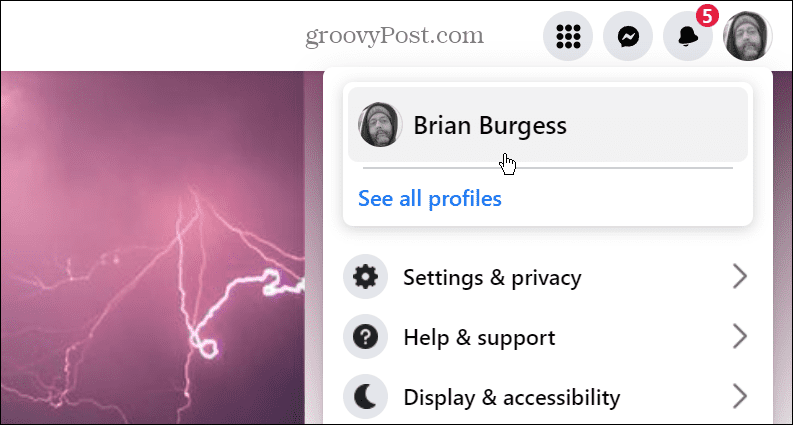
- Haga clic en el Editar perfil botón a la derecha de la Agregar a la historia botón.
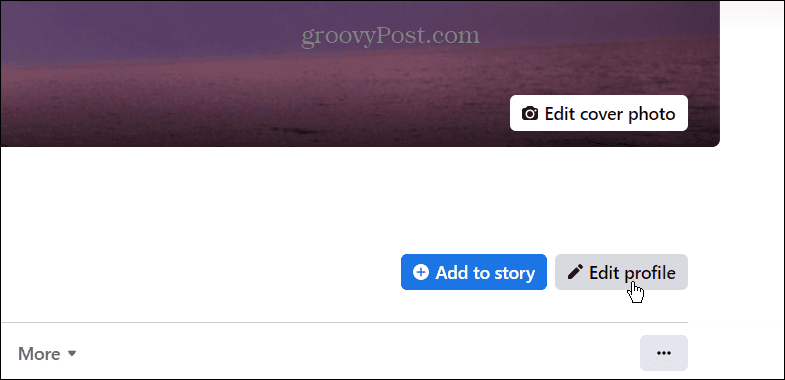
- Cuando el Editar perfil aparece la pantalla, haga clic en el Editar en la esquina superior derecha de tu foto de perfil.
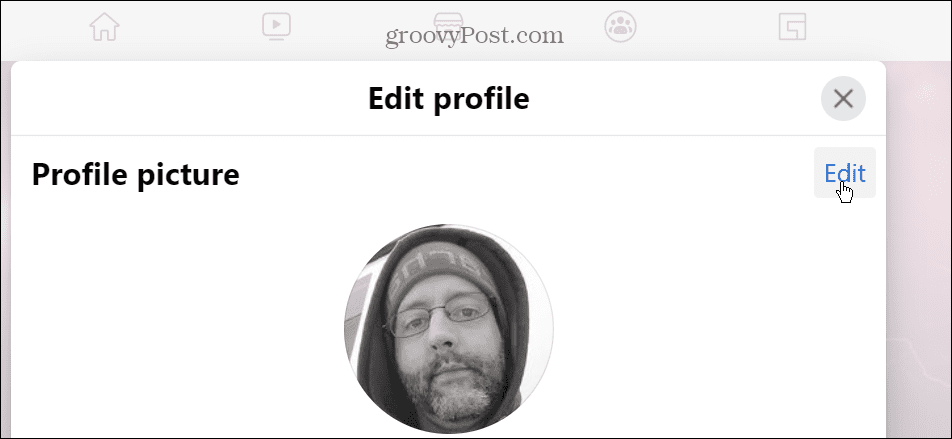
- Ahora, elija la foto que desea usar de las imágenes existentes que ha cargado o cargue una nueva.
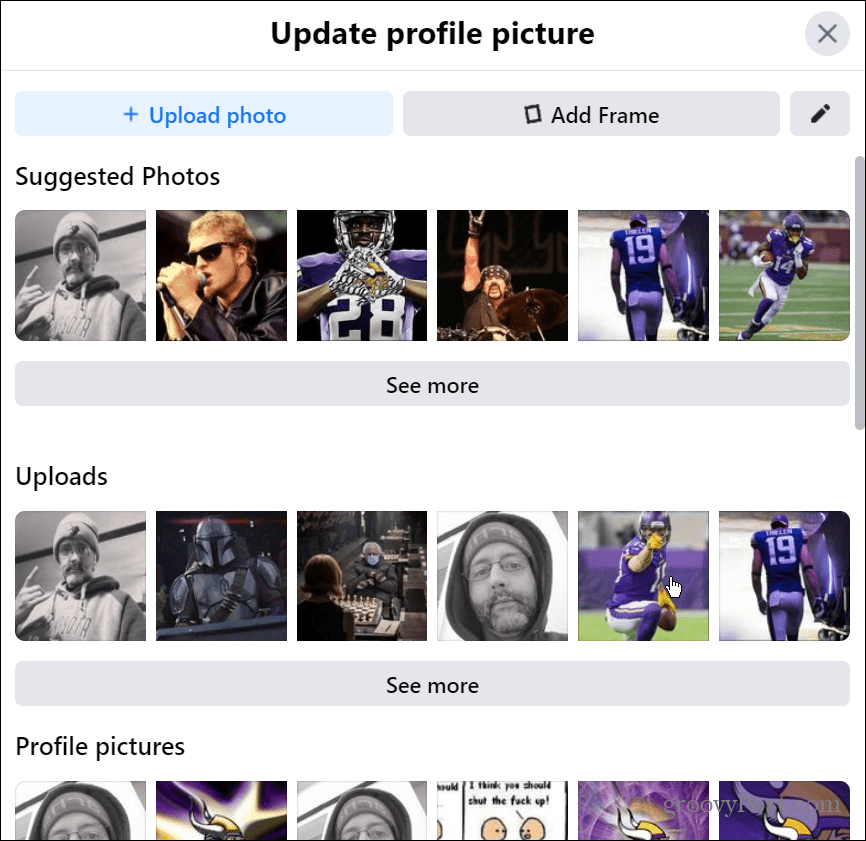
- Ajusta la imagen que seleccionaste para que se vea como quieres en tu perfil. Después de ajustarlo, haga clic en el hacer temporal botón.
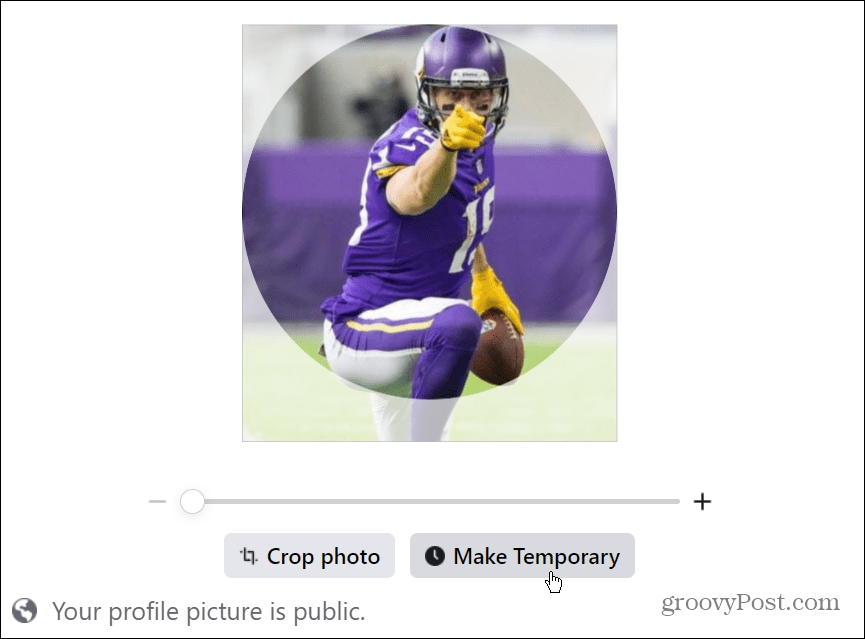
- Elija la cantidad de tiempo que desea que la imagen se muestre en su perfil. Puedes elegir entre 1 hora a un mes. Si va a retroceder, seleccione el Nunca opción del menú desplegable.
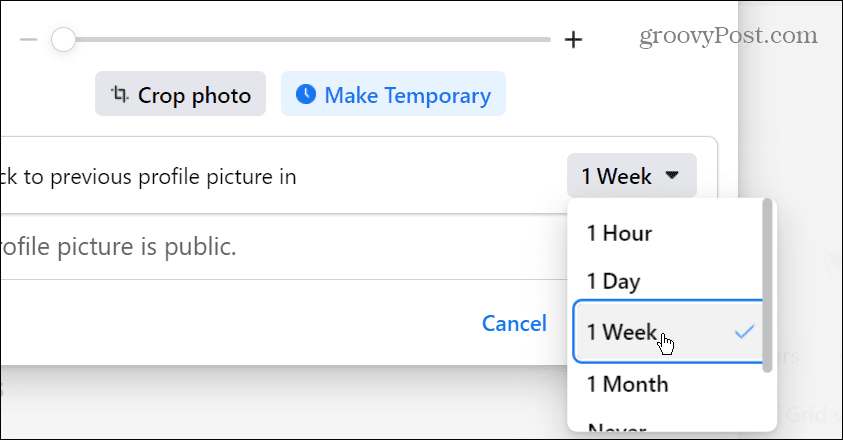
- También es importante tener en cuenta que puede configurar la imagen para que se muestre durante un período de tiempo personalizado: seleccione Costumbre del menú.
- Elija la fecha y la hora en que desea que se muestre la imagen antes de cambiar a la anterior.
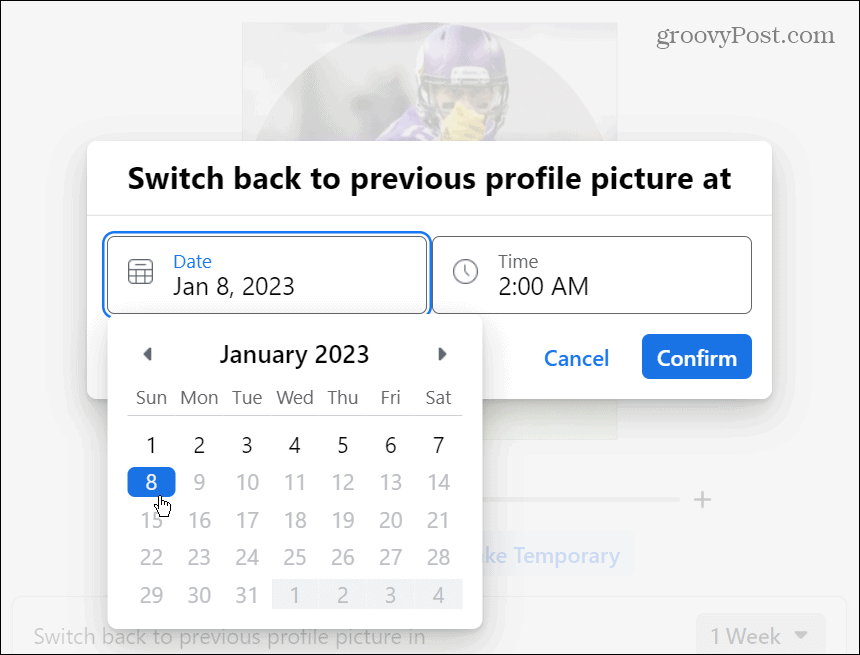
- Una vez que esté satisfecho con la hora, haga clic en el Confirmar botón.
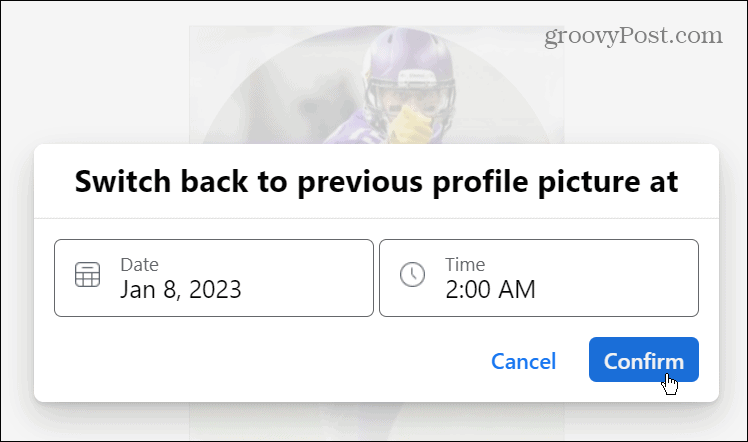
- Haga clic en el Ahorrar botón para completar el proceso.
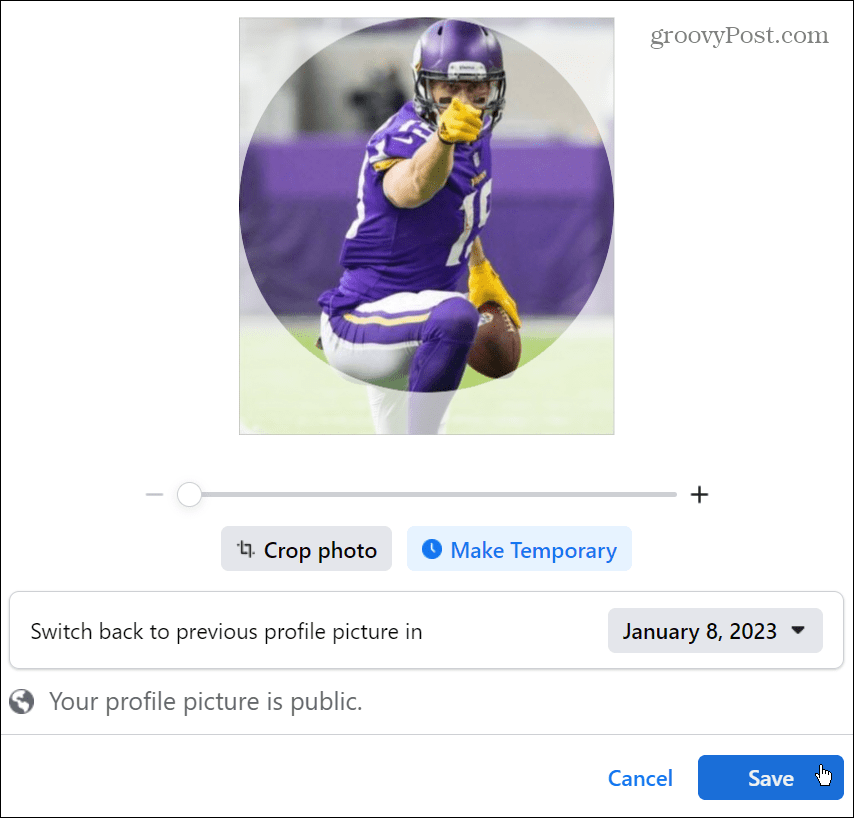
Cómo configurar un marco de imagen de perfil de Facebook temporal
Además de crear una imagen de perfil temporal en Facebook, puede utilizar el marcos característica para agregar una superposición a la foto. También puede establecer el tiempo que se muestra el marco en su foto de perfil.
Para establecer un marco de imagen de perfil temporal en Facebook:
- Abre el sitio web de facebook e inicia sesión.
- Visite su página de perfil, navegue hasta la ubicación de su foto de perfil y luego haga clic en el Editar botón.
- Sobre el Actualizar foto de perfil pantalla, haga clic en el Agregar marco botón.
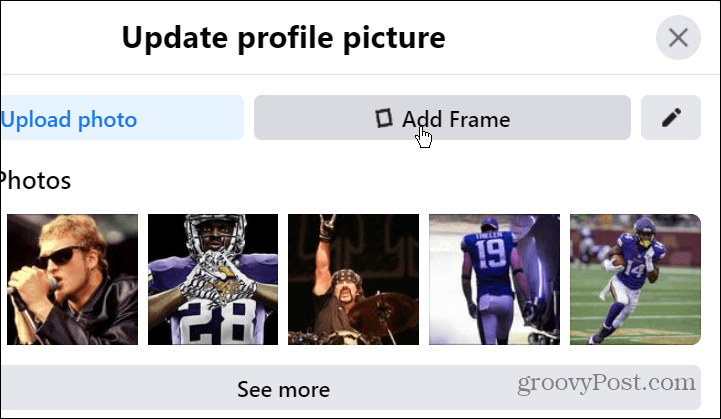
- Ahora puede elegir entre varios marcos que representan diferentes causas, deportes, juegos, música o marcos genéricos de la columna de la izquierda. Tenga en cuenta que también puede escribir una descripción de la imagen de perfil si lo desea.
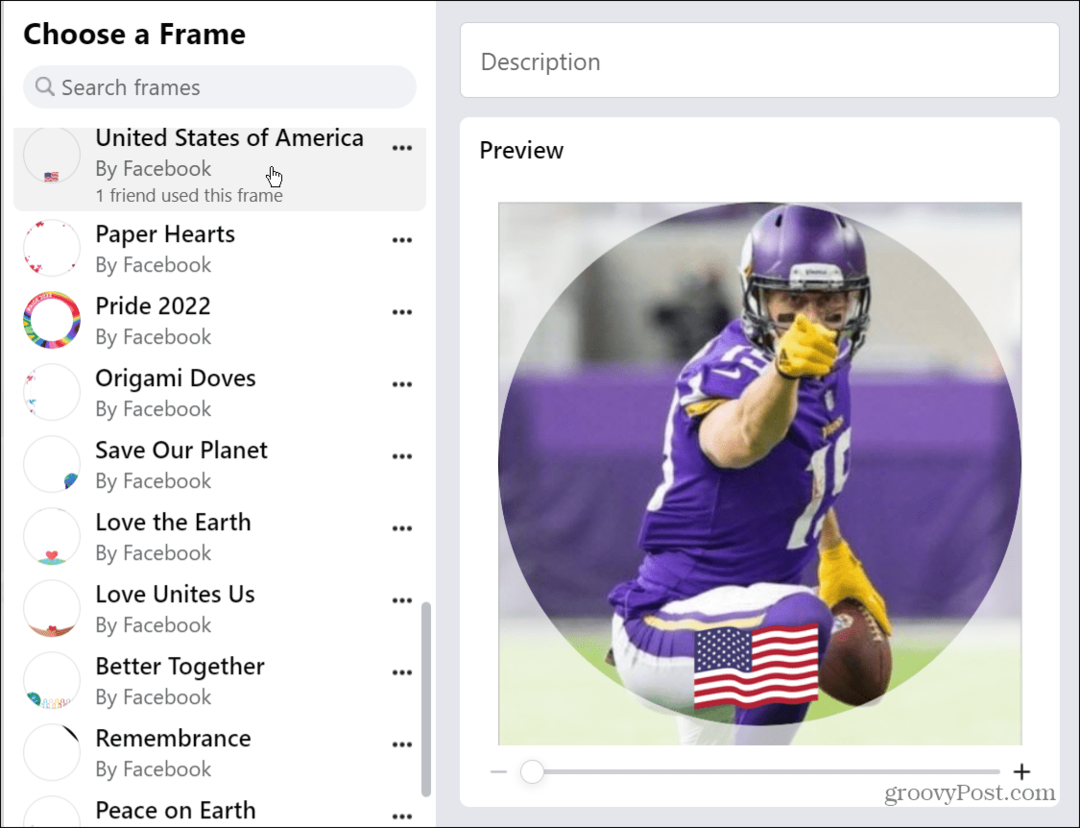
- Después de seleccionar el marco que desea usar, haga clic en el menú desplegable de tiempo y decida cuánto tiempo desea que se muestre en su foto de perfil.

- Haga clic en la opción para usar el marco que eligió y aparecerá en su perfil de Facebook.

Puede hacer algunas cosas interesantes configurando imágenes de perfil temporales en Facebook. Por ejemplo, puede configurar la imagen para que se muestre durante una semana y configurar el marco para solo una hora o una semana (y viceversa).
Agregar una imagen de perfil temporal en Facebook
La capacidad de agregar una imagen de perfil temporal en Facebook es una característica brillante, especialmente si no eres un gran usuario de las redes sociales. Cuando vence el tiempo que configuró para la imagen de perfil temporal, vuelve a la imagen original que utilizó. Además, tenga en cuenta que si desea volver a una imagen de perfil permanente, deberá cambiar su imagen de perfil manualmente.
Ya sea que sea un nuevo usuario de Facebook o un veterano experimentado, probablemente haya algunas funciones de Facebook que aún no haya utilizado. Por ejemplo, aprender a cambia tu nombre de usuario de facebook, o consulte cómo borrar videos en facebook.
Por supuesto, como con todas las redes sociales, es posible que esté cansado de escuchar a los alborotadores. En ese caso, puede silenciar a alguien en Facebook. Y si has terminado con eso, descargar una copia de tus fotos, videos y datos de Facebook. Después de obtener sus datos, continúe y eliminar permanentemente tu cuenta de Facebook.
O si está pendiente de su cuenta, asegúrese de tener autenticación de dos factores habilitada en Facebook para mantener su cuenta y sus datos seguros.
Cómo encontrar su clave de producto de Windows 11
Si necesita transferir su clave de producto de Windows 11 o simplemente la necesita para realizar una instalación limpia del sistema operativo,...
Cómo borrar la memoria caché, las cookies y el historial de navegación de Google Chrome
Chrome hace un excelente trabajo al almacenar su historial de navegación, caché y cookies para optimizar el rendimiento de su navegador en línea. La suya es cómo...
Coincidencia de precios en la tienda: cómo obtener precios en línea mientras compra en la tienda
Comprar en la tienda no significa que tengas que pagar precios más altos. Gracias a las garantías de igualación de precios, puede obtener descuentos en línea mientras compra en...
